2. メディアを選択する
手順
セットアップをタップする。
すでに登録されたメディアが一覧で表示されます。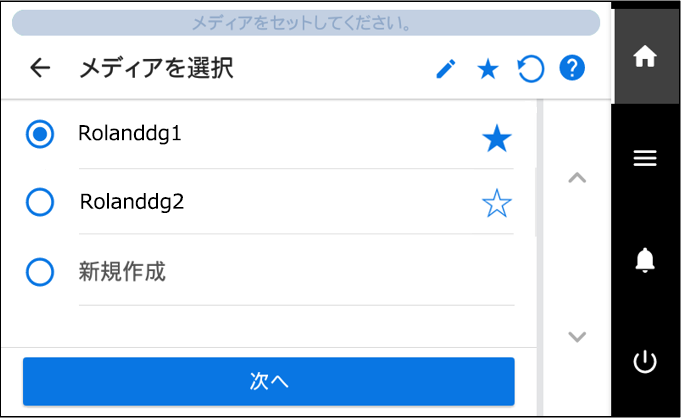
- 使用するメディア名を選択する。
メモ
をタップして、登録済みメディアをキーワード検索することができます。
入力したキーワードをリセットしたいときは、
をタップします。
- メディア名の右にある
をタップすると表示が
に変わり、お気に入り登録ができます。
操作パネル上部のお気に入りフィルター
をタップしてオン
にするとお気に入り登録したメディアのみが表示されます。
お気に入りフィルター機能をオフするときは
をタップします。
をタップすると、お気に入りフィルターがオフ
になるとともにキーワードもリセットされます。
- キーワード検索とお気に入りフィルター機能は、併用することもできます。
- 次へをタップする。
- セットアップ方法画面が表示されるので、巻取装置を使う/使わないを選択する。
- セットアップ開始をタップする。カッティングキャリッジが動いてメディアの幅およびメディアクランプの位置を検出します。この動作を初期動作と呼びます。
- 印刷領域(幅)画面が表示された場合は、以下の手順で設定をする。メモ 手順2で選択したメディアは、新規登録時に手動で印刷範囲を設定したメディアです。印刷範囲は毎回手動で設定する必要があるため、印刷領域(幅)画面が表示されました。